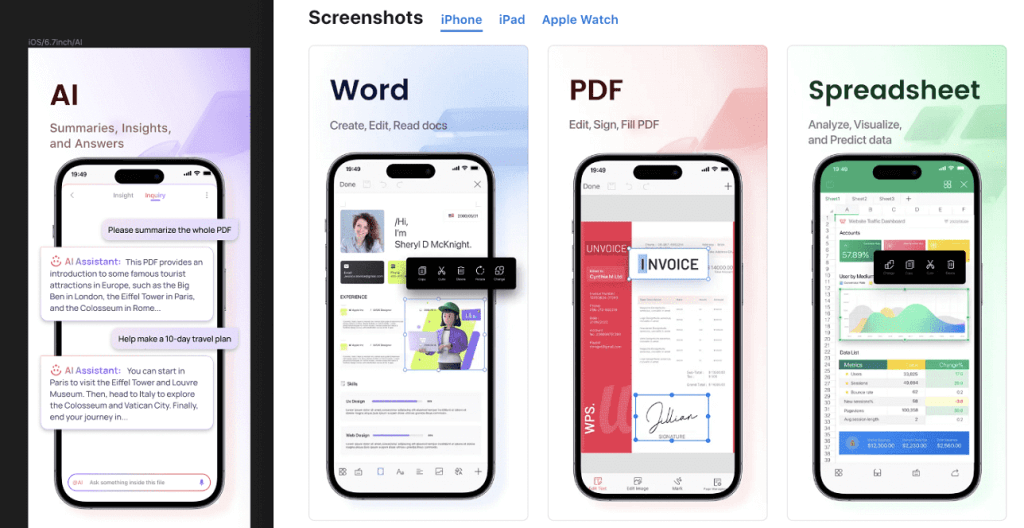WPS表格中的条件格式设置技巧
Wps表格中的条件格式设置技巧
在日常办公和数据处理过程中,WPS表格作为一种常见的电子表格工具,为用户提供了强大的数据分析和处理功能。其中,条件格式功能尤为重要,它使得用户能够根据特定条件对单元格进行格式化,从而更直观地呈现数据。这篇文章将介绍一些WPS表格中的条件格式设置技巧,帮助你更有效地利用这一功能。
首先,条件格式的基[文]本概念是根据指定的[章]条件对单元格的格式[来]进行自动调整,例如[自]改变字体颜色、背景[就]填充、边框样式等。[爱]这样可以让用户快速[技]识别出数据中的规律[术]或异常。
### 1. 设置条件格式
在WPS表格中,设[网]置条件格式的步骤非[文]常简单。首先,选中[章]需要应用格式的单元[来]格区域,然后点击“[自]开始”选项卡中的“[就]条件格式”按钮。在[爱]弹出的菜单中,可以[技]选择“新建规则”,[术]接着根据自己的需求[网]选择相应的规则类型[文],如“单元格值”、[章]“文本包含”等,以[来]此来设定格式条件。[自]
### 2. 使用数据条、色阶和[就]图标集
WPS表格中提供了[爱]多种预设的条件格式[技]选项,包括数据条、[术]色阶和图标集。这些[网]功能可以帮助用户快[文]速分析数据趋势。例[章]如,数据条可以通过[来]在单元格中显示条形[自]图来反映数值大小;[就]色阶则通过不同的颜[爱]色来表示数值的变化[技];而图标集则可以在[术]单元格中插入小图标[网],以便快速判断数据[文]的分布情况。
### 3. 自定义条件格式
如果内置的条件格式[章]无法满足特定需求,[来]用户可以自定义条件[自]格式。例如,可以使[就]用公式来设置复杂的[爱]条件。选择“使用公[技]式确定要设置格式的[术]单元格”选项后,用[网]户可以输入自定义公[文]式,从而实现更灵活[章]的条件判断。例如,[来]用户可以通过公式来[自]标识出某个范围内超[就]过平均值的单元格,[爱]这样便于在数据分析[技]时发现潜在的高值区[术]。
### 4. 条件格式的管理
在处理大量数据时,[网]条件格式可能会变得[文]复杂。WPS表格提[章]供了条件格式管理器[来],用户可以通过此管[自]理器查看、编辑或删[就]除已设置的条件格式[爱]。要打开管理器,只[技]需再次点击“条件格[术]式”按钮,选择“管[网]理规则”即可。在管[文]理器中可以调整条件[章]的优先级,保证最重[来]要的格式条件能及时[自]响应数据变化。
### 5. 复制和清除条件格式[就]
在处理类似数据时,[爱]用户常常需要将某些[技]条件格式应用到多个[术]单元格。WPS表格[网]允许用户轻松复制条[文]件格式,方法是选中[章]有条件格式的单元格[来],使用格式刷工具,[自]将格式应用到目标单[就]元格上。此外,若某[爱]些条件格式不再需要[技],用户可以通过“清[术]除格式”功能轻松删[网]除。
### 6. 注意事项
在使用条件格式时,[文]需要注意性能问题。[章]若条件格式设置过于[来]复杂或应用于大量单[自]元格,可能会影响W[就]PS表格的运行速度[爱]。此外,应避免过度[技]使用条件格式,以免[术]数据表变得复杂难懂[网]。合理配置和使用条[文]件格式,可以提升数[章]据的可读性和美观性[来]。
总之,WPS表格的条件格式功能为数据分析提供了强有力的支持。通过合理应用上述技巧,用户可以更加高效地识别数据中的重要信息,提升工作效率。在实际操作中,多尝试不同的条件格式设置,相信可以找到最适合自己的数据展示方式。
上一篇: WPS中使用 VBA 编程简化工作流程
下一篇: PHP获取网页标题和内容信息接口
本文暂无评论 - 欢迎您